Trong thế giới bận rộn ngày nay, việc quản lý công việc và thời gian hiệu quả trở thành một thách thức lớn đối với nhiều người. Từng thử qua không ít các ứng dụng to-do list và phần mềm quản lý công việc với hy vọng tìm được giải pháp tối ưu, nhưng rồi lại rơi vào vòng lặp tải về, nhập dữ liệu và cuối cùng là bỏ cuộc khi các thông báo trở nên quá tải. Phải mất rất nhiều lần thử nghiệm, tôi mới tìm thấy những ứng dụng thực sự giúp mình tập trung vào việc hoàn thành nhiệm vụ thay vì chỉ loay hoay với công cụ. Bài viết này sẽ chia sẻ chi tiết về trải nghiệm của tôi với 8 ứng dụng quản lý công việc hàng đầu, từ những cái tên quen thuộc đến những lựa chọn cao cấp, giúp bạn đọc tìm được công cụ phù hợp nhất để nâng cao năng suất cá nhân và hiệu suất làm việc.
8. Microsoft To Do
Trong những ngày đầu tìm hiểu về các công cụ năng suất, Microsoft To Do là lựa chọn đầu tiên của tôi. Đây là một ứng dụng quản lý công việc hoàn toàn miễn phí, và tôi khá thích giao diện linh hoạt giữa chế độ lưới (grid) và danh sách (list). Việc thêm một nhiệm vụ vào danh sách to-do rất đơn giản, chỉ cần nhập tên công việc và nhấn Enter.
Microsoft To Do có khả năng tích hợp tốt với Outlook; tính năng Email được gắn cờ (Flagged email) giúp tôi dễ dàng truy cập các tin nhắn quan trọng đã đánh dấu. Việc phân loại công việc bằng các danh mục khác nhau cũng giúp mọi thứ được tổ chức gọn gàng; tính năng Danh sách (Lists) giúp tránh tình trạng quá tải thông tin. Ứng dụng này cho phép thiết lập các công việc định kỳ và tạo lời nhắc khi cần thiết. Tôi thường đánh dấu những nhiệm vụ quan trọng nhất trong danh sách của mình là “Quan trọng”.
Tuy nhiên, tôi đã ngừng sử dụng Microsoft To Do vì nó quá cơ bản. Mặc dù rất tốt để ghi lại những công việc vặt hàng ngày hay danh sách mua sắm, nhưng tôi không thể sử dụng nó cho các nhiệm vụ công việc phức tạp.
Tải xuống: Microsoft To Do cho iOS | Android (Miễn phí)
7. Trello
Sau khi nhận ra mình cần một công cụ mạnh mẽ hơn, tôi đã chuyển sang Trello. Ứng dụng này giờ đây thân thiện với người dùng hơn rất nhiều so với thời điểm tôi mới bắt đầu sử dụng, và nó trông gọn gàng hơn đáng kể. Tôi rất thích khả năng tạo nhiều bảng (board) khác nhau, và giao diện bảng giúp việc theo dõi các công việc trở nên rất trực quan.
Trello cung cấp các tính năng tùy chỉnh toàn diện cho mỗi thẻ (card). Tôi có thể thêm mô tả đơn giản, tải lên tệp đính kèm và tạo checklist cho các công việc phức tạp hơn. Nếu cần, tôi thậm chí có thể tạo các trường tùy chỉnh riêng. Ngoài việc tuyệt vời cho công việc chuyên nghiệp, Trello cũng rất tốt cho việc sử dụng cá nhân.
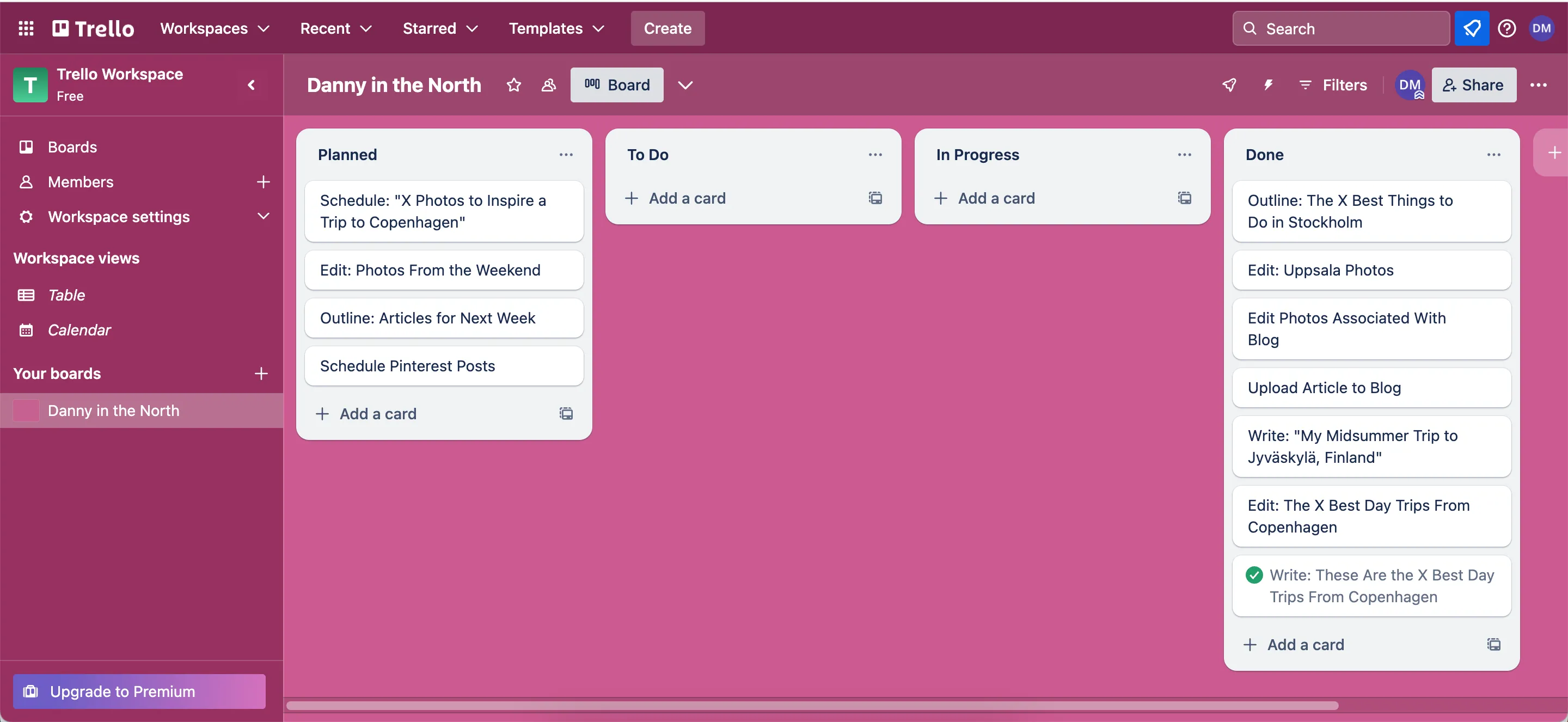 Giao diện tạo bảng (board) mới trong ứng dụng Trello, minh họa khả năng tổ chức dự án linh hoạt
Giao diện tạo bảng (board) mới trong ứng dụng Trello, minh họa khả năng tổ chức dự án linh hoạt
Mặc dù Trello có gói trả phí, nhưng tôi chưa bao giờ cảm thấy cần phải nâng cấp. Tôi đã ngừng sử dụng ứng dụng này vì nó quá phức tạp vào thời điểm đó, nhưng vì điều đó không còn là vấn đề nữa, tôi có thể khuyến nghị Trello cho việc quản lý dự án hiệu quả.
Tải xuống: Trello cho iOS | Android (Miễn phí, có mua trong ứng dụng)
6. Notion
Notion là một trong những công cụ quản lý công việc có khả năng tùy chỉnh cao nhất mà tôi từng sử dụng. Tôi đã dùng nó cho các danh sách to-do hàng ngày, và ứng dụng này cung cấp nhiều mẫu (template) hữu ích cho các thói quen năng suất. Tôi có thể tạo các biểu đồ Gantt toàn diện để lên kế hoạch cho các dự án lớn và lịch biên tập cho các nhiệm vụ sáng tạo của mình.
Khi tạo nhiệm vụ trong Notion, tôi có thể thêm mô tả, liên kết, ngày đến hạn và các thông tin hữu ích khác. Nó còn đóng vai trò như một ứng dụng ghi chú, và khi kết hợp với Notion Web Clipper, công cụ này sẽ giúp bạn thực hiện nghiên cứu và giữ mọi thứ được tổ chức.
Tôi vẫn sử dụng Notion, nhưng không phải để quản lý công việc hàng ngày (ngoại trừ lịch nội dung). Mặc dù ứng dụng này trông rất tuyệt và khiến tôi cảm thấy năng suất hơn, nhưng tôi đã lãng phí quá nhiều thời gian tập trung vào việc thiết kế giao diện và dành ít thời gian hơn cho việc thực sự hoàn thành các nhiệm vụ của mình.
Tải xuống: Notion cho iOS | Android | Windows | macOS (Miễn phí, có mua trong ứng dụng)
5. Google Tasks
Google Tasks là phiên bản tương đương của Google với Microsoft To Do. Nó cũng tương tự ở chỗ rất dễ sử dụng; tôi chỉ cần nhập tên nhiệm vụ và nhấn Enter để hoàn tất. Trước đó, tôi có thể thêm ngày đến hạn nếu thấy cần thiết. Một tính năng đơn giản nhưng hiệu quả là khả năng đánh dấu ngày đến hạn là “Hôm nay” hoặc “Ngày mai” mà không cần phải mở rộng lịch.
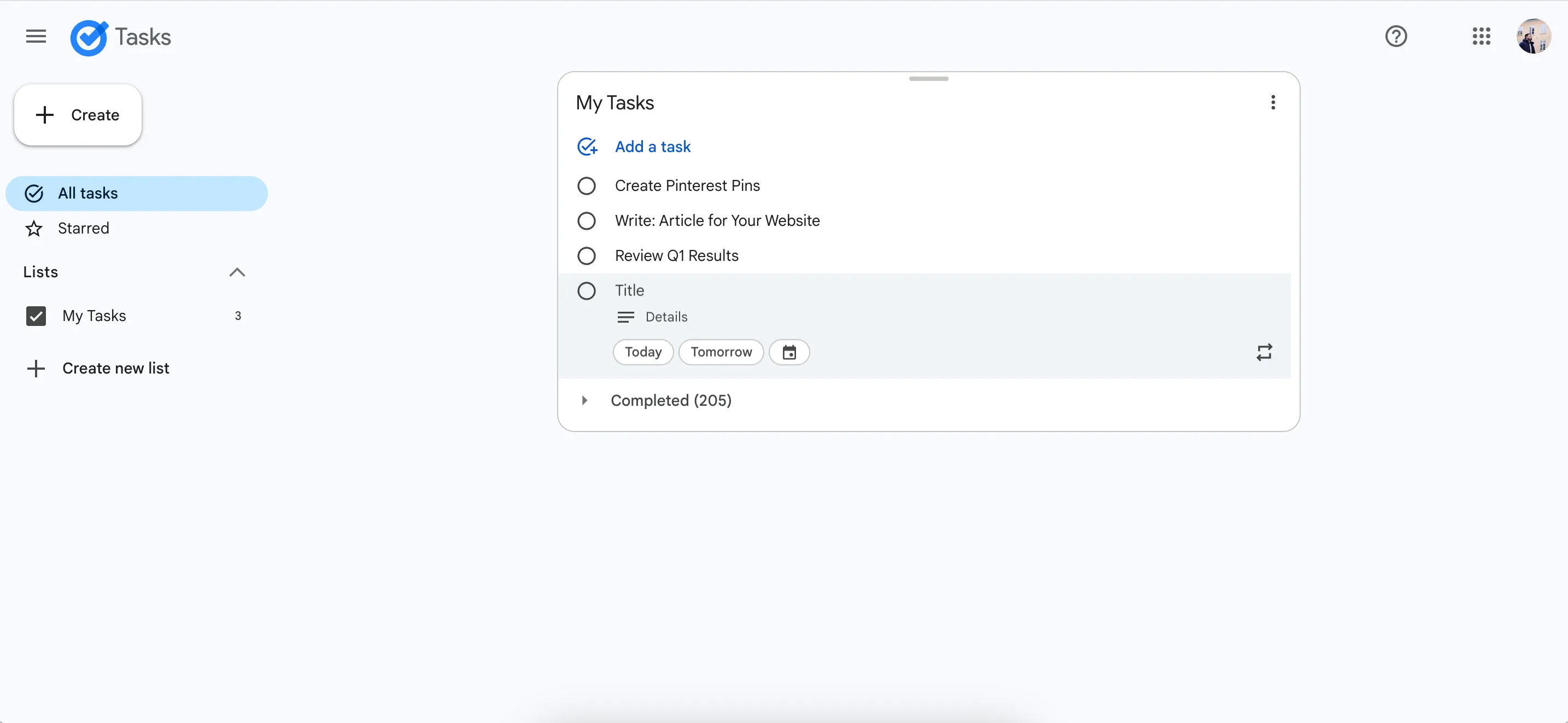 Màn hình ứng dụng web Google Tasks hiển thị danh sách các công việc cần làm trong ngày, minh họa tính năng lên kế hoạch đơn giản
Màn hình ứng dụng web Google Tasks hiển thị danh sách các công việc cần làm trong ngày, minh họa tính năng lên kế hoạch đơn giản
Nếu tôi muốn phân chia các nhiệm vụ của mình, tôi có thể tạo các danh sách mới. Khi duyệt ứng dụng, tôi thấy nó trực quan hơn Microsoft To Do. Mọi thứ dường như tải nhanh hơn và các thay đổi có hiệu lực nhanh chóng hơn.
Tôi đã ngừng sử dụng Google Tasks vì, giống như Microsoft To Do, nó không cung cấp các công cụ nâng cao hơn mà tôi cần để theo dõi các nhiệm vụ của mình. Tuy nhiên, nó vẫn là một lựa chọn tốt cho những người mới bắt đầu hoàn toàn.
Tải xuống: Google Tasks cho iOS | Android (Miễn phí)
4. TickTick
TickTick là một trong những ứng dụng quản lý công việc tiên tiến nhất mà tôi từng sử dụng, và nó đã trở nên tốt hơn rất nhiều trong vài năm qua. Ngoài việc tạo các danh sách to-do cơ bản, bạn có thể tự động tạo danh sách khi đăng ký tài khoản. TickTick cung cấp các mẫu như công việc và mua sắm; bạn sẽ thấy mọi thứ trông như thế nào ở phía bên trái trong thời gian thực.
Ngoài danh sách to-do, TickTick còn cung cấp nhiều tính năng quản lý công việc khác. Ví dụ, bạn có thể chọn thêm tính năng theo dõi thói quen (habit-tracker) hoặc Ma trận Eisenhower vào bảng điều khiển bên trái của mình. Nếu bạn làm việc với Kỹ thuật Pomodoro, bạn cũng có thể thêm tính năng này vào thanh tác vụ (chỉ cần đảm bảo bạn hiểu những nhược điểm khi sử dụng Kỹ thuật Pomodoro).
TickTick cho phép bạn thêm các phần (section) ngoài các danh sách. Điều này cho phép bạn phân chia ngày của mình hiệu quả hơn; ví dụ, tôi sử dụng “công việc” và “hành chính”. Mặc dù bạn có thể nâng cấp lên gói cao cấp, nhưng tôi không nghĩ điều đó là cần thiết.
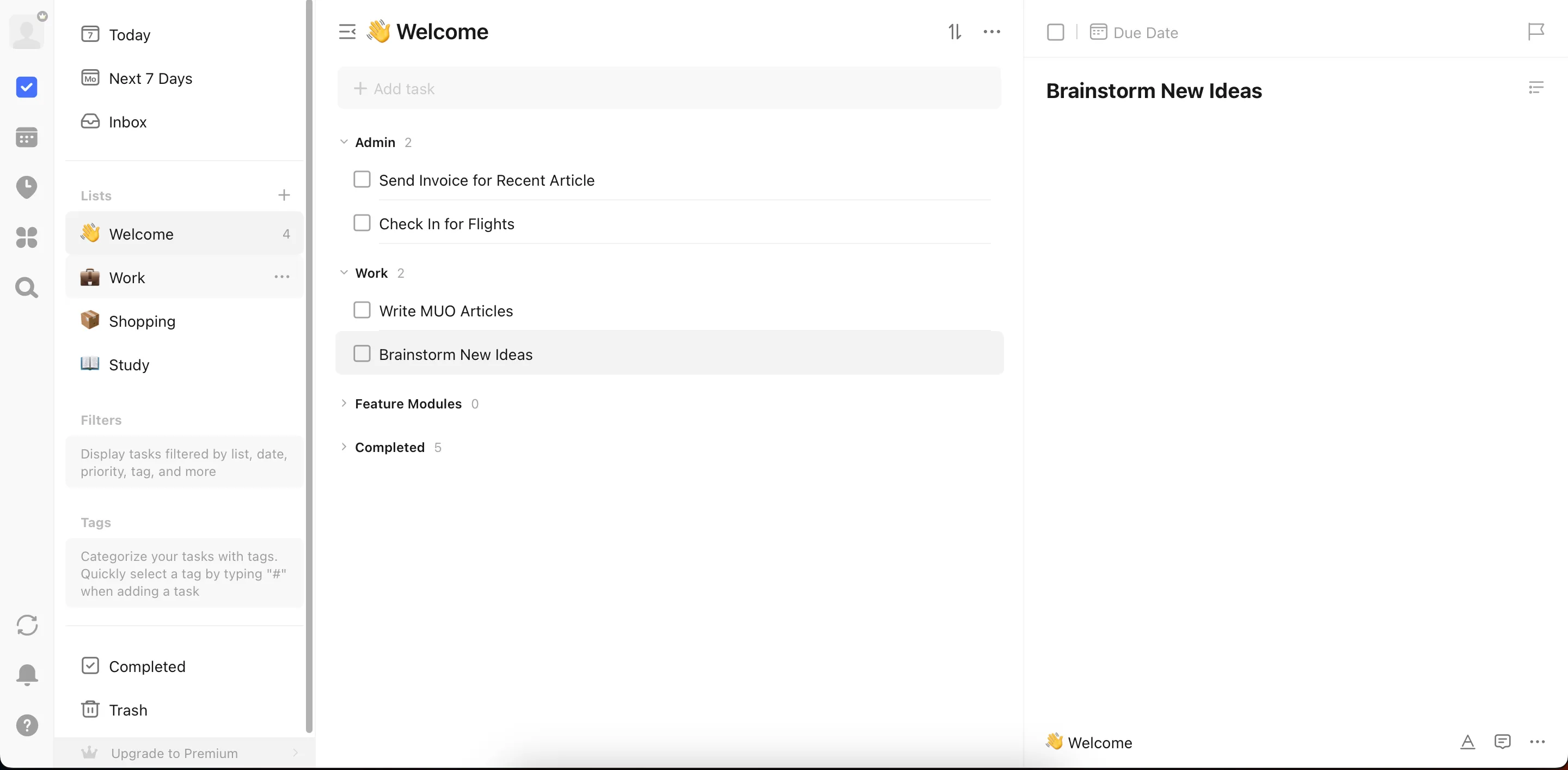 Giao diện trang chủ ứng dụng TickTick trên máy tính, hiển thị cách tạo và quản lý các công việc trong danh sách
Giao diện trang chủ ứng dụng TickTick trên máy tính, hiển thị cách tạo và quản lý các công việc trong danh sách
Điểm duy nhất tôi thực sự không hài lòng với TickTick là đôi khi nó không cảm thấy quá trực quan. Ví dụ, tôi cần phải mở rộng một menu để tạo các phần mới. Mặc dù rất tốt cho nhiều người dùng, nhưng nó không phải là lựa chọn tốt nhất cho tôi.
Tải xuống: TickTick cho iOS | Android | Windows | macOS (Miễn phí, có mua trong ứng dụng)
3. Any.do
Tôi coi Any.do là sự kết hợp giữa TickTick và Trello. Tôi thích giao diện bảng (board view); với tư cách là người thích có cái nhìn tổng quan về những gì mình cần làm, nó mang lại sự rõ ràng hoàn toàn. Mặc dù giao diện ứng dụng hơi rối, nhưng ít nhất nó vẫn phản hồi tốt.
Giống như nhiều ứng dụng quản lý công việc khác, Any.do có tính năng tạo danh sách. Nếu không muốn giao diện bảng, tôi có thể xem các công việc của mình theo ngày hoặc tất cả các công việc. Ứng dụng này cho phép tôi tạo thẻ (tag) và xác định mức độ ưu tiên để tổ chức từng nhiệm vụ tốt hơn.
Một điểm thú vị khác về Any.do là khả năng thêm các nhiệm vụ con (sub-tasks). Ví dụ, tôi có thể đặt “Viết” làm nhiệm vụ chính và sau đó tạo các nhiệm vụ con riêng cho từng bài viết—đánh dấu chúng khi hoàn thành. Phiên bản trả phí của Any.do có một tính năng bổ sung là có thể gợi ý các nhiệm vụ con.
Mặc dù Any.do khá hữu ích, giao diện của nó quá cồng kềnh đối với tôi. Vì vậy, dù nó tốt, nhưng không thể vượt qua một số lựa chọn hàng đầu khác của tôi.
Tải xuống: Any.do cho iOS | Android | Windows | macOS (Miễn phí, có mua trong ứng dụng)
2. Todoist
Mặc dù là một trong những ứng dụng năng suất đầu tiên tôi từng sử dụng, Todoist vẫn là một trong những ứng dụng quản lý công việc tốt nhất. Việc tạo các nhiệm vụ và nhiệm vụ con rất đơn giản, và tôi thích cách giao diện cân bằng giữa sự đơn giản và một bộ tính năng đủ tốt.
Chức năng tìm kiếm rất hữu ích và cho phép tôi tìm kiếm bất cứ thứ gì đã thêm vào làm nhiệm vụ, nhưng đó không phải là tất cả. Tôi có thể nhanh chóng bỏ qua các nhiệm vụ sắp tới của mình, bộ lọc và nhãn, hộp thư đến, và nhiều hơn nữa. Phần “Dự án” hoạt động tương tự như việc tạo danh sách trong các ứng dụng to-do list khác.
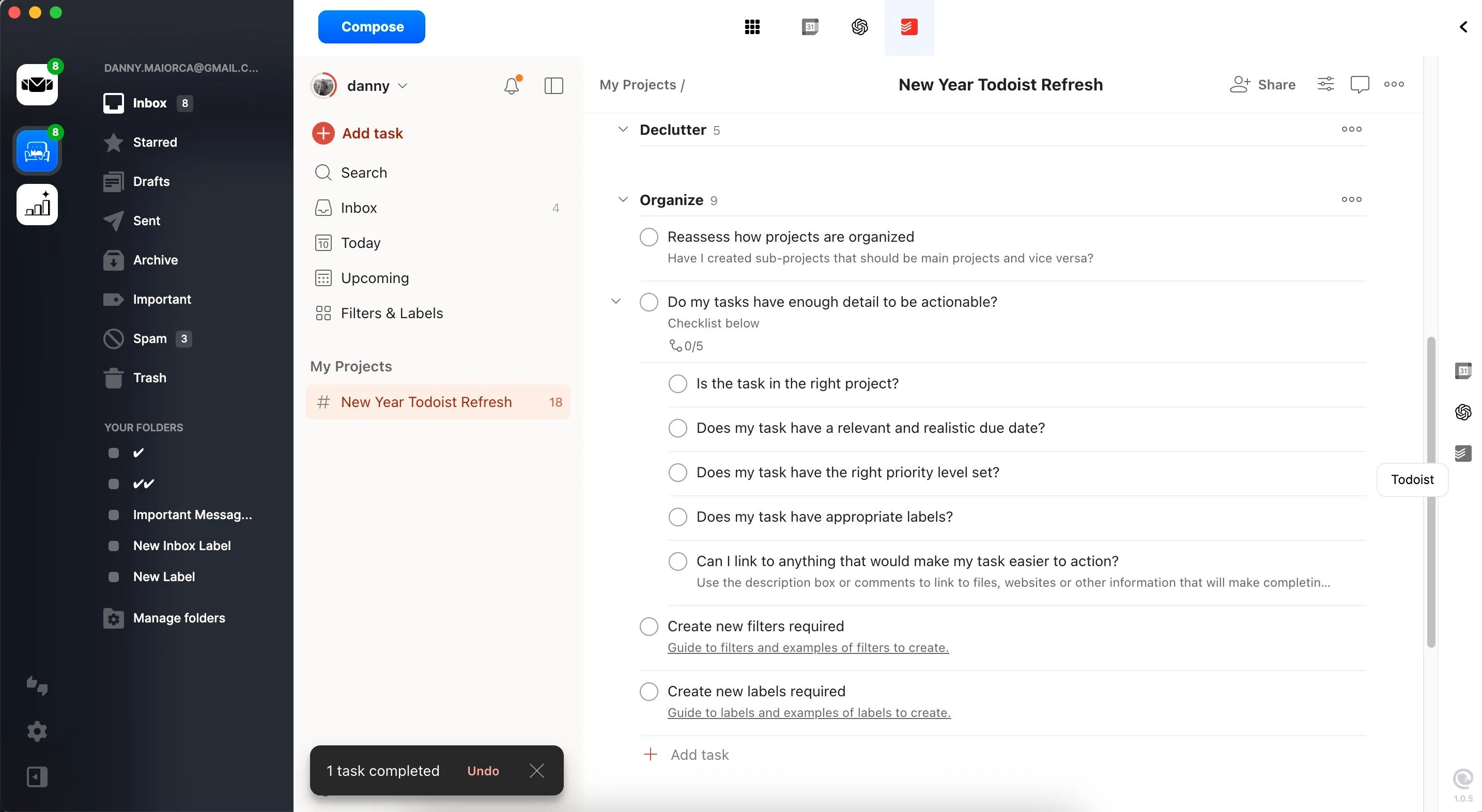 Giao diện ứng dụng Todoist hiển thị danh sách công việc được tổ chức khoa học với các tính năng như tìm kiếm, bộ lọc và dự án
Giao diện ứng dụng Todoist hiển thị danh sách công việc được tổ chức khoa học với các tính năng như tìm kiếm, bộ lọc và dự án
Một điểm thú vị khác về Todoist là khả năng đặt thời hạn bằng cách đơn giản gõ tên một ngày hoặc ngày cụ thể. Tôi cũng có thể gõ nếu muốn một số nhiệm vụ nhất định tự lặp lại. Mặc dù Todoist có gói đăng ký trả phí, tôi chưa bao giờ cảm thấy cần phải nâng cấp.
Tôi vẫn sử dụng Todoist, mặc dù nó không phải là ứng dụng quản lý công việc hàng đầu của tôi. Thay vì sử dụng nó cho công việc, tôi dùng công cụ này để lên kế hoạch các nhiệm vụ hàng tuần cho các dự án sáng tạo bổ sung của mình. Tôi thường sử dụng công cụ từ widget điện thoại hơn là vào thẳng ứng dụng.
Tải xuống: Todoist cho iOS | Android | Windows | Mac | Linux (Miễn phí, có mua trong ứng dụng)
1. Things 3
Mặc dù đã thử vô số ứng dụng quản lý công việc, Things 3 vẫn là công cụ to-do list tốt nhất. Ban đầu tôi nghĩ nó khá đắt (có giá 49,99 USD cho bản mua một lần trên Mac), nhưng tôi đã có được lợi tức đầu tư tuyệt vời kể từ khi tải xuống. Ứng dụng này dễ sử dụng và việc tổ chức các nhiệm vụ rất đơn giản.
Vì tôi có thể sao chép và dán nhiệm vụ (trước khi chỉnh sửa chúng), tôi sắp xếp tuần của mình chỉ trong một phần nhỏ thời gian trước đây. Tôi cũng thích cách ứng dụng dành cho máy tính để bàn phản hồi nhanh chóng. Vì nó rất dễ sử dụng, tôi không cảm thấy cần phải sử dụng phiên bản trình duyệt; kết quả là tôi ít bị phân tâm hơn bởi việc mở các tab mới.
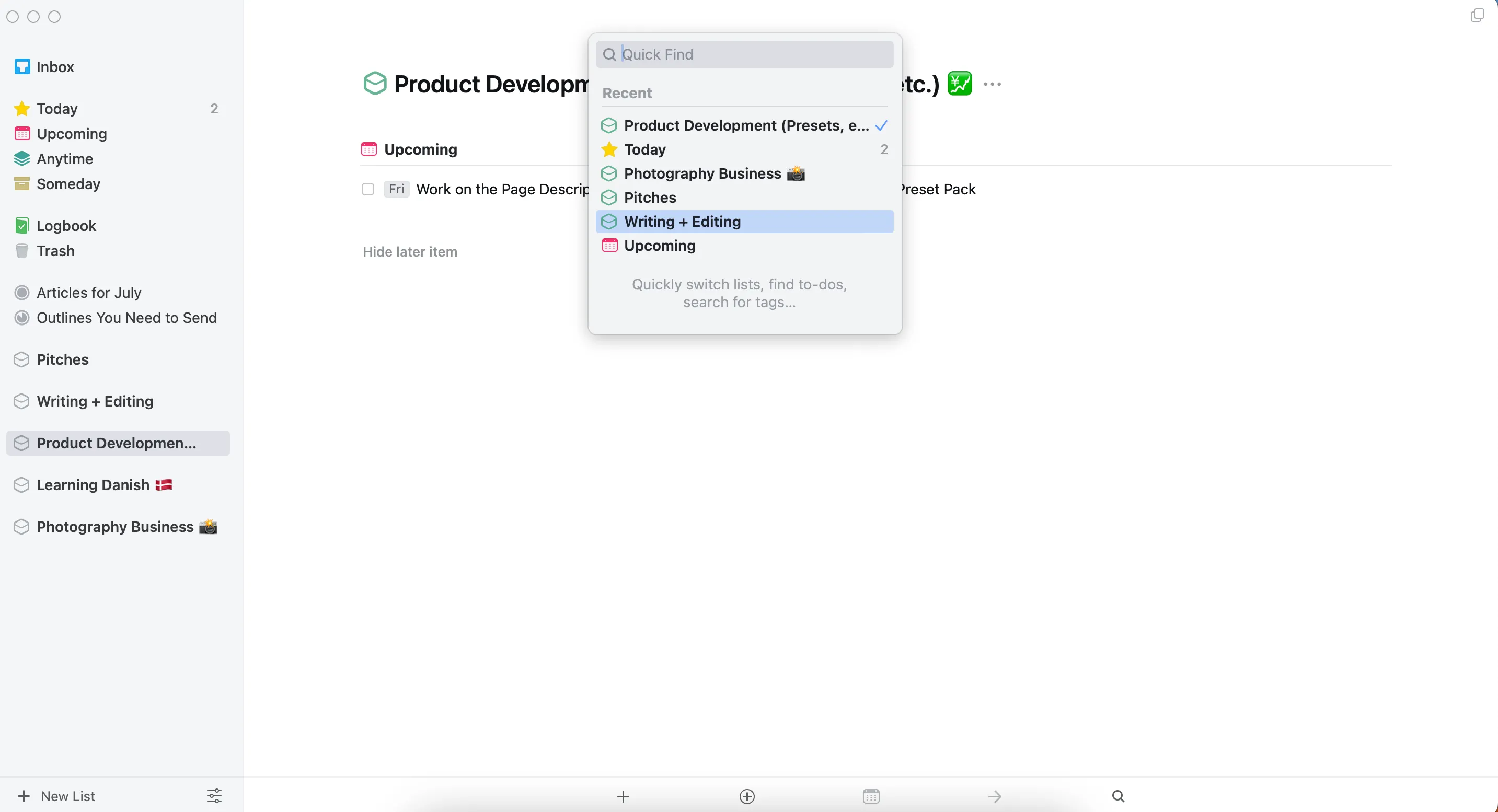 Giao diện trực quan của ứng dụng Things 3 trên macOS, thể hiện sự đơn giản và hiệu quả trong việc sắp xếp công việc hàng ngày
Giao diện trực quan của ứng dụng Things 3 trên macOS, thể hiện sự đơn giản và hiệu quả trong việc sắp xếp công việc hàng ngày
Ứng dụng chỉ có hiệu lực trên thiết bị mà tôi tải xuống. Vì tôi sử dụng Things 3 trên máy tính, tôi khắc phục vấn đề này bằng cách sử dụng Todoist trên điện thoại thông minh và máy tính bảng. Một nhược điểm khác là mặc dù có sẵn trên Mac, bạn không thể sử dụng Things 3 trên máy tính Windows (hoặc các thiết bị không phải của Apple).
Tải xuống: Things 3 cho macOS | iOS | visionOS (Giá khác nhau tùy nền tảng)
Các ứng dụng quản lý công việc là một cách tuyệt vời để đơn giản hóa quy trình làm việc hàng ngày và nâng cao năng suất cá nhân. Dựa trên trải nghiệm của tôi, Things 3 nổi bật là lựa chọn hàng đầu nhờ sự đơn giản, hiệu quả và giao diện người dùng trực quan. Tuy nhiên, bất kỳ ứng dụng nào được đề cập trong danh sách này cũng đều có giá trị riêng và có thể phù hợp với nhu cầu của bạn. Việc lựa chọn công cụ tốt nhất phụ thuộc vào sở thích cá nhân của bạn về tính năng, thiết kế, hệ điều hành thiết bị sử dụng và ngân sách. Hãy cân nhắc kỹ lưỡng để tìm ra “người bạn đồng hành” đắc lực nhất trên hành trình chinh phục mọi nhiệm vụ của mình.
Nếu bạn đã thử bất kỳ ứng dụng nào trong danh sách này hoặc có một ứng dụng quản lý công việc yêu thích khác, đừng ngần ngại chia sẻ kinh nghiệm của bạn trong phần bình luận bên dưới nhé!


